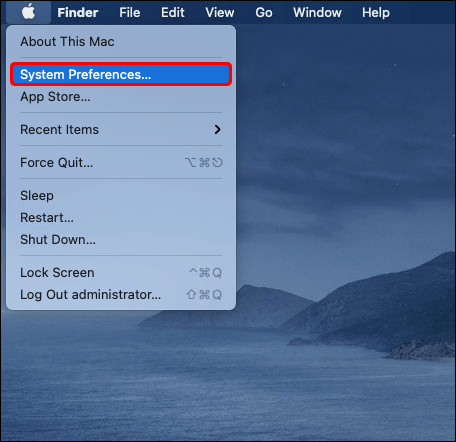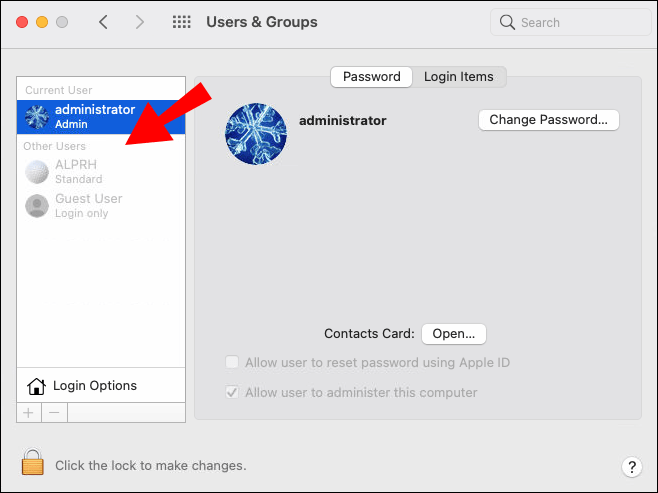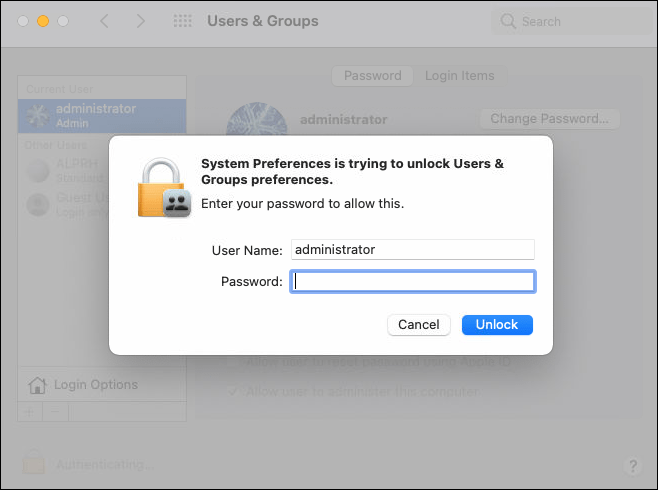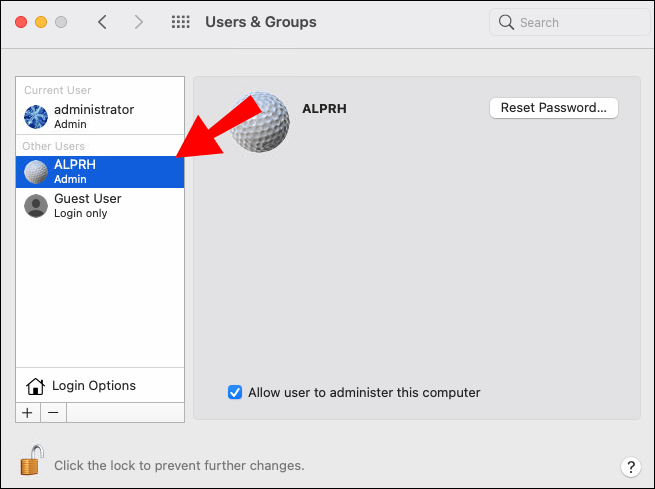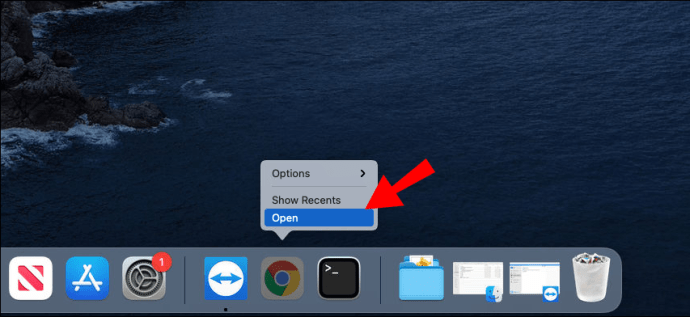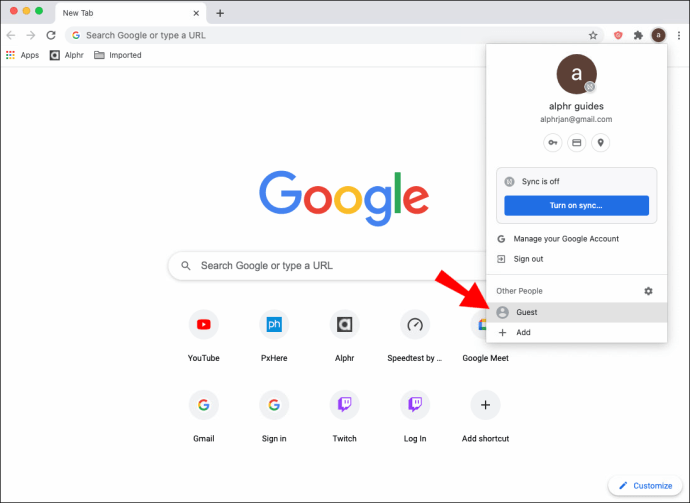MacOS'ta Misafir Modu Nasıl Devre Dışı Bırakılır
Bir Mac bilgisayardaki Misafir Kullanıcı hesabı, cihazınızı biriyle paylaşmanız gerektiğinde hızlı bir çözüm sağlar. E-postalarını kontrol etmek veya haberleri okumak isteyen bir arkadaş veya aile üyesi olabilir. Veya bir sunum için dizüstü bilgisayarınızı kullanması gereken bir iş arkadaşınız olabilir.

Ancak, Mac'inizde zaten bir misafir kullanıcınız varsa ve bilgisayarınız artık asla gözden kaybolmuyorsa, bu kullanıcı hesabını devre dışı bırakabilir ve hatta kalıcı olarak silebilirsiniz. Bu makalede, macOS'ta Misafir Modu hakkında bilmeniz gereken her şeyi ele alacağız.
MacOS'ta Misafir Modu Nasıl Devre Dışı Bırakılır
MacOS bilgisayarların birden çok kullanıcısı ve hatta birden çok yöneticisi olabilir. Bu, bir evde bir bilgisayar olduğunda ve herkesin tam erişime sahip olduğu durumlarda kullanışlıdır. Ancak birinin geçici olarak macOS'unuzu kullanmasına izin verdiğinizde, bu kişi genellikle Misafir Modundadır.
Bir misafir, giriş yapmak için bir şifre gerektirmez ve yaptığınız ayarları değiştiremez. Ayrıca, Paylaşım tercihlerinde uzaktan oturum açma açık olsa bile uzaktan oturum açamazlar.
Birisi macOS'unuzda misafirse ve artık cihazınızı kullanması gerekmiyorsa, misafir profilini devre dışı bırakabilirsiniz. İşte nasıl çalıştığı:
- Bilgisayarınızda Apple Menüsüne veya Dock'a erişin ve “Sistem Tercihleri”ni açın.
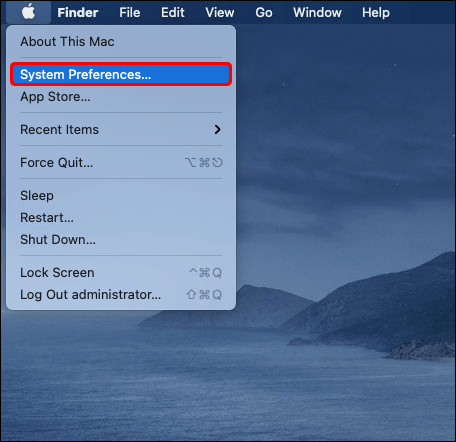
- Şimdi, "Kullanıcılar ve Gruplar" ı açın.
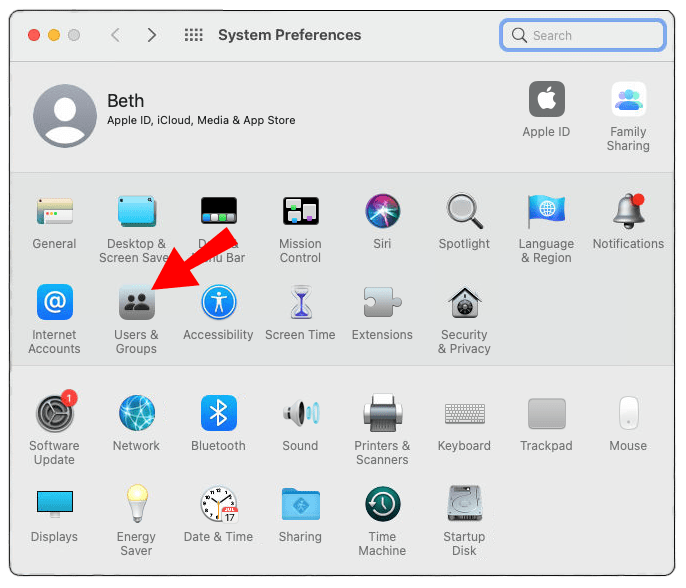
- Yeni bir pencere açılacak ve sol tarafta, kullanıcıların listesini (geçerli kullanıcı dahil) ve diğer kullanıcıların listesini ve ne tür bir kullanıcı olduklarını göreceksiniz.
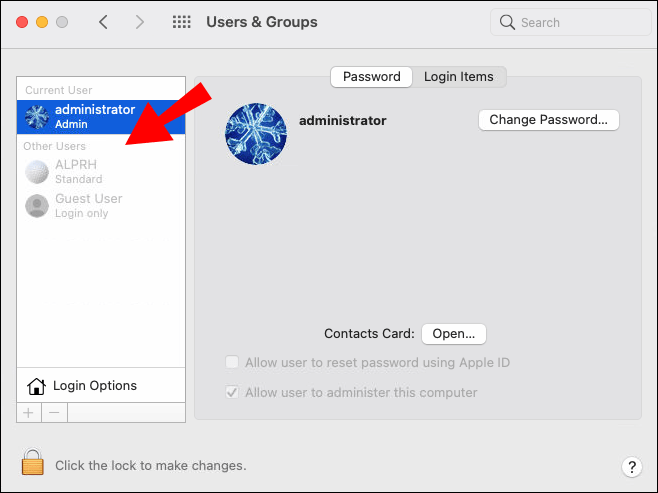
- Bu bölümde herhangi bir değişiklik yapmak için, "Değişiklik yapmak için kilide tıklayın" yazan alt kısımdaki kilit simgesine gitmeniz gerekir.
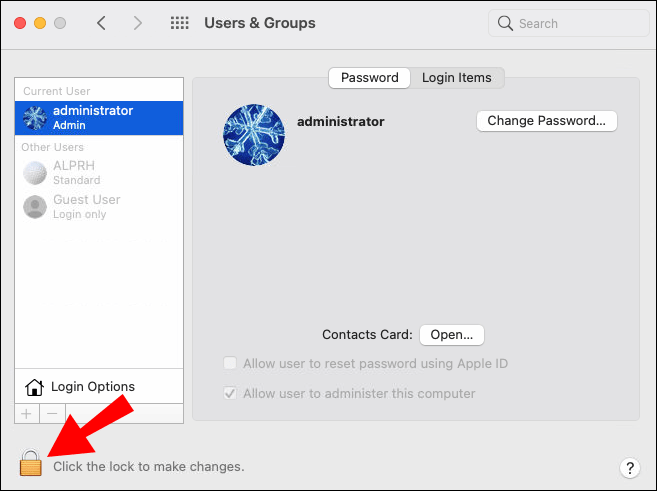
- Yönetici şifrenizi girmenizi isteyecektir. Ardından "Kilidi Aç" ı tıklayın.
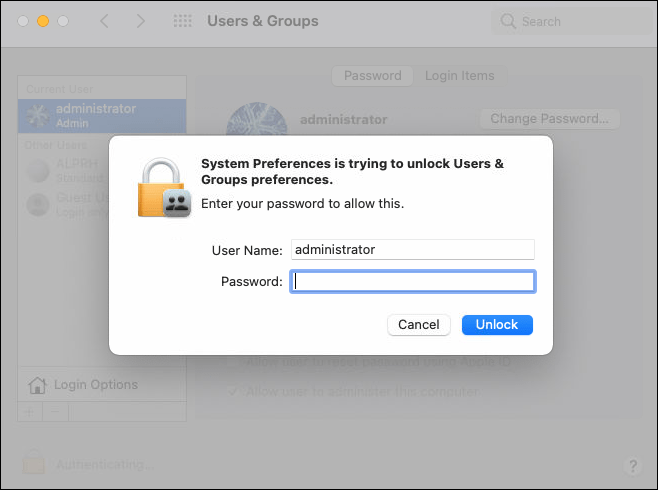
- İmleçle vurgulayarak konuk kullanıcıyı seçin.
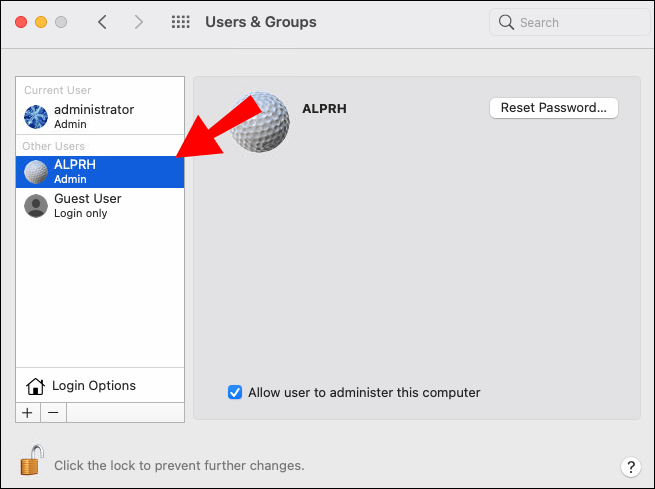
- "Konukların bu bilgisayarda oturum açmasına izin ver" metninin yanındaki kutunun işaretini kaldırın.

Bunu yaptığınızda, "Misafir Kullanıcı" altında "Kapalı" yazacaktır, bu da resmi olarak devre dışı bırakıldığı anlamına gelir. Daha önce oluşturduğunuz her misafir kullanıcı hesabı için bu işlemi tekrarlayabilirsiniz.
MacOS'ta Konuk Kullanıcı Modunu Kalıcı Olarak Silebilir misiniz?
Misafir Kullanıcı modu, kullandığınız cihazın türünden bağımsız olarak macOS'ta yerleşik bir özelliktir. Devre dışı bırakabilirsiniz, ancak kalıcı olarak silemezsiniz.
Durumun ana nedeni, Apple'ın bu hizmeti birisinin bilgisayarınızı çalıp giriş yapmaya çalışması durumunda yem görevi gören “Mac'imi Bul” özelliği ile bağlamasıdır. Misafir Modu gerçek bir hesap değildir ve açmıyor. bir ana dizine veya dosya deposuna sahip olun.
Ancak, diğer standart ve yalnızca paylaşım amaçlı kullanıcı hesaplarını kalıcı olarak silebilirsiniz. Tek yapmanız gereken “Sistem Tercihleri”ne girmek, silmek istediğiniz kullanıcıyı seçmek ve pencerenin sol alt köşesindeki “-“ sembolüne basmak.
MacOS'ta Chrome'da Misafir Modu Nasıl Devre Dışı Bırakılır
Birinin kişisel hesabınıza erişmeden Apple bilgisayarınızda internette gezinebilmesinin yollarından biri, Chrome tarayıcısında bir Misafir Modu hesabı oluşturmaktır. Bu özelliği etkinleştirmek veya devre dışı bırakmak için şu adımları izlemeniz gerekir:
- macOS bilgisayarınızda Chrome tarayıcıyı başlatın.
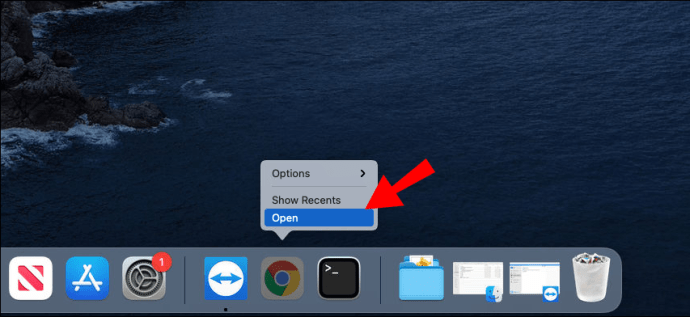
- Sağ üst köşede, "Profil" e tıklayın.

- “Misafir”i seçin, kayıtlı tercihleri veya web siteleri olmayan başka bir pencere açılacaktır.
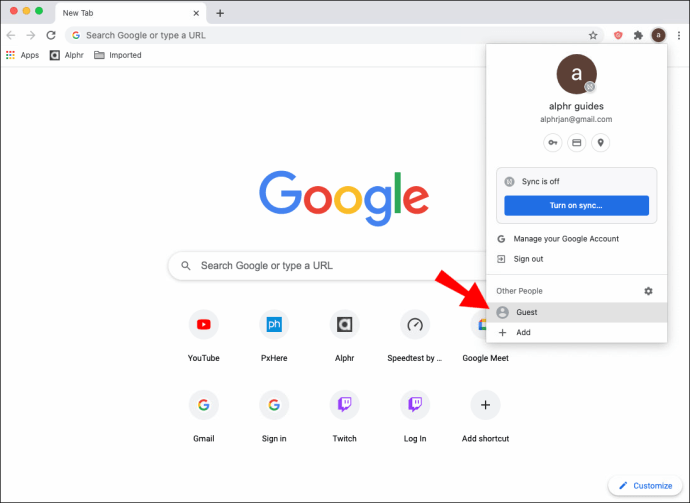
- Misafir modunu kullanmayı bitirdikten sonra, tek yapmanız gereken tarama penceresini kapatmak.
Ayrıldığınızda tüm geçmiş, veriler ve çerezler otomatik olarak silinecektir. Sosyal medya hesaplarında oturum açsanız bile hiçbir bilgi kaydedilmez.
MacOS'ta Misafir Hesabı Nasıl Sıfırlanır
Birisi Misafir Modunda macOS bilgisayarınızı kullanıyorsa ve bu modda kaldığınızı ve bir yönetici kullanıcı hesabına geri dönemediğinizi fark ederseniz, misafir hesabını sıfırlamanız gerekebilir.
Bunu yapmanın yollarından biri Güvenli Mod'u kullanmaktır. Bilgisayarınızı yeniden başlatın ve önyüklenirken Shift tuşunu basılı tutun. Oturum açma penceresi göründüğünde, shift tuşunu bırakın ve yönetici kullanıcı adınızı ve şifrenizi girin.
MacBook Pro ve MacBook Air'de Misafir Kullanıcı Nasıl Etkinleştirilir
MacBook Pro veya MacBook Air kullanıcısıysanız ve Misafir Kullanıcı özelliğiniz devre dışıysa, ihtiyacınız olduğu sürece tekrar kolayca etkinleştirebilirsiniz. Esasen, adımlar, modu devre dışı bıraktığınız zamankiyle tamamen aynıdır.
Ana menüden veya Dock'tan "Sistem Tercihleri"ne erişmeli ve ardından "Kullanıcılar ve Gruplar"ı açmalı ve "Misafir Kullanıcı" seçeneğini seçmelisiniz. Konuk kullanıcının hesaba erişmesine izin veren kutuyu işaretlediğinizden emin olun. Kullanmaları bittiğinde, sadece birkaç tıklama ile modu hemen devre dışı bırakabilirsiniz.
macOS'ta Kullanıcı ve Grup Tercihleri Nasıl Değiştirilir
macOS'unuzdaki FileVault özelliği kapalıysa, bilgisayarınızdaki misafirler ve kullanıcı grupları web'de gezinmek için yalnızca Safari'yi kullanabilir. Ancak, onlara şifrelenmiş bir diske erişim ve dosya oluşturma seçeneği vermek istiyorsanız, FileVault'u açabilirsiniz. İşte nasıl:
- “Sistem Tercihleri”ni ve ardından “Güvenlik ve Gizlilik”i açın.
- “FileVault” sekmesini seçin.
- Pencerenin alt kısmındaki kilit simgesini seçin ve yönetici kullanıcı adınızı ve şifrenizi girin.
- “FileVault'u Aç” seçeneğini seçin.
Ayrıca, yukarıda açıklanan adımları izleyerek macOS'ta Misafir Kullanıcı modunu etkinleştirirken, “Misafir kullanıcıların paylaşılan klasörlere bağlanmasına izin ver” seçeneğini de işaretleyebilirsiniz.
Ek SSS
1. Mac'te Tek Kullanıcı Modu Nedir?
Tek Kullanıcı modu, macOS aygıtlarındaki özel bir başlatma modu türüdür ve genellikle herhangi bir bilgisayar sorununu gidermek için kullanılır. Minimal bir UNIX ortamı sağlar ve temel olarak birden fazla kullanıcılı bir Mac gibi çok kullanıcılı bir ortamı tek kullanıcı moduna zorlar.
Bu, daha kolay bakım ve özel erişim gerektiren görevler sağlar. Klavyede Command + S tuşlarına basarak bilgisayarınızda Tek Kullanıcı modunu başlatabilirsiniz. Ekranda beyaz metin gördüğünüzde, UNIX konsolundasınız demektir.
2. Neden Mac'te Konuk Kullanıcıyı Kaldıramıyorum?
Bahsettiğimiz gibi, Konuk Kullanıcı her Apple bilgisayarında varsayılan olarak oradadır. Çift amacı vardır. İlki, ayarlarınızı güvenli bir şekilde bozmadan başkalarının bilgisayarınızı kullanmasına izin vermeniz içindir. Diğeri ise, çalınması durumunda Apple'ın bilgisayarınızı bulmasına yardımcı olmaktır. Bilgisayarınız yoksa, birisi oturum açmaya çalışıyorsa “Mac'imi Bul” özelliğini kullanabilirsiniz.
3. Mac'im Neden Misafir Kullanıcı Gösteriyor?
Mac'iniz Misafir Kullanıcı modundaysa, bunun nedeni muhtemelen birisinin onu o modda kullanmasıdır. Ayrıca, son kişi onu kullanırken özelliği devre dışı bırakmadığınız anlamına gelir. Konuk Kullanıcı, yönetici kullanıcı hesabına geri dönemez - bunu yalnızca yönetici yapabilir.
Bu nedenle, belki birinin Safari'ye erişmesi gerekiyordu, ancak yönetici şifresi yoktu. Neyse ki bilgisayarınızı izinsiz kullansalar bile herhangi bir değişiklik veya tercih yapma hakları yoktu.
4. macOS'ta Kullanıcı Grupları Nelerdir?
Mac'inizde bir kullanıcı grubu oluşturabilirsiniz; bu, aynı insan grubunun aynı erişim ayrıcalıklarına sahip olacağı anlamına gelir. Belirli bir klasörü veya dosyayı görüntülemek için bir grup insana ihtiyacınız olabilir. Bu üyeler standart kullanıcı tipi profiline sahip olacaktır.
Ve işte şu şekilde oluşturabilirsiniz:
• “Sistem Tercihleri”ni ve ardından “Kullanıcılar ve Gruplar”ı açın.
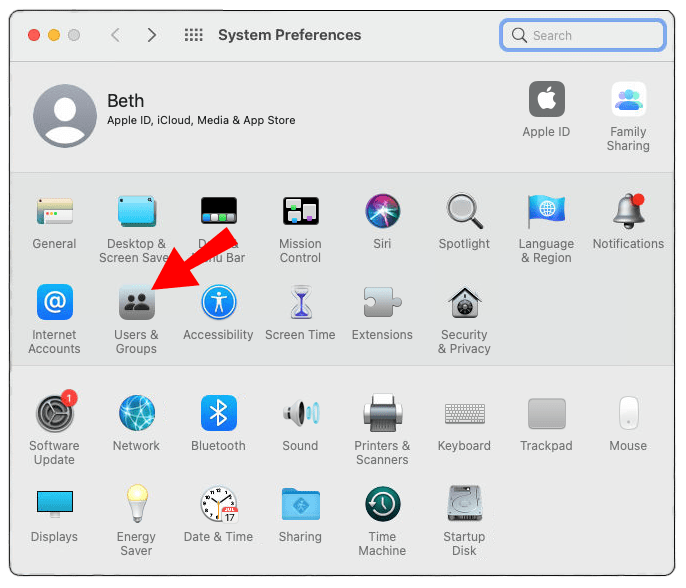
• Kilit simgesine tıklayarak tercih bölmesinin kilidini açın.
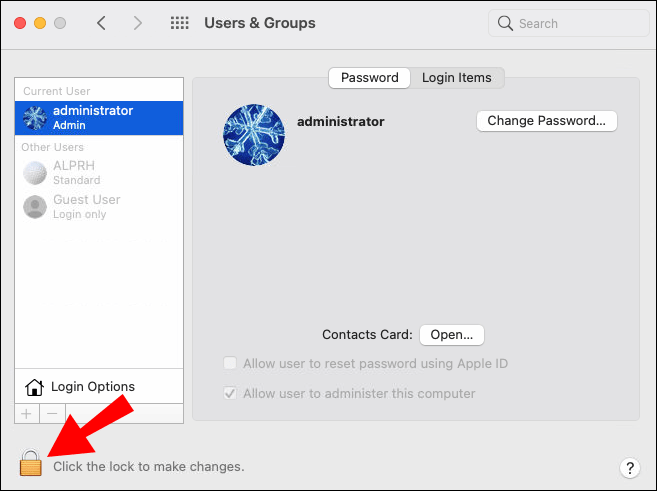
• Ekranın altındaki “+” düğmesini seçin.

• “Yeni Hesap”ı ve ardından “Grup”u seçin.

• Grubun adını girin ve ardından “Grup Oluştur”u seçin.

• Yeni gruba kullanıcı eklemeye başlayın.
macOS Cihazınızı Kimlerin Ziyaret Edebileceğini Seçin
Çoğu insan, kişisel bilgisayarlarına herhangi bir kişiye tam erişim vermek konusunda çok rahat değildir. Birine tamamen güvenmediğiniz sürece, macOS'te Konuk Kullanıcı modunu kullanmak en iyisidir. Bu şekilde, yapabilecekleri tek şeyin göz atmak ve izin verirseniz bir dosyayı kaydetmek olduğunu bilirsiniz.
Ancak bittiğinde, Misafir Kullanıcı modunu kolayca devre dışı bırakabilir ve izniniz olmadan başka birinin erişmesinden endişe duymayabilirsiniz. Ancak, Konuk Kullanıcıyı macOS'ta kalıcı olarak silemeyeceğinizi unutmayın.
MacOS'unuzda Misafir Kullanıcı moduna izin veriyor musunuz? Aşağıdaki yorumlar bölümünde bize bildirin.